如何有效地清理IE浏览器缓存?
作者:佚名 来源:未知 时间:2024-11-16
清理IE(Internet Explorer)缓存是维护浏览器性能、释放硬盘空间以及保护个人隐私的重要步骤。定期清理缓存不仅可以提升浏览器的加载速度和响应能力,还能避免敏感信息泄露。以下是几种简单而有效的清理IE缓存的方法,适用于不同版本的IE浏览器。
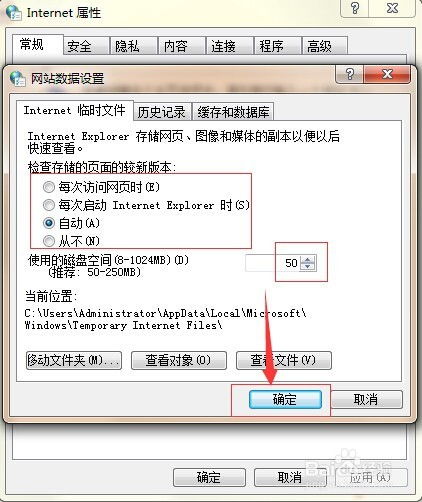
方法一:通过工具栏清除缓存
步骤一:打开IE浏览器

首先,确保你的IE浏览器已经打开。如果你还没有打开IE浏览器,双击桌面上的IE图标或从开始菜单中找到IE浏览器并双击打开。

步骤二:找到“工具”选项
在IE浏览器的顶部菜单栏中,找到并点击“工具”选项。在较新版本的IE浏览器中,你可能需要在右上角找到齿轮状的设置图标并点击。
步骤三:选择“Internet选项”
点击“工具”后,会弹出一个下拉菜单。在菜单中找到并选择“Internet选项”。这将打开一个新的对话框。
步骤四:删除浏览历史记录
在“Internet选项”对话框中,选择“常规”选项卡。你会看到“浏览历史记录”部分。点击“删除”按钮。
步骤五:选择删除内容
在弹出的对话框中,你会看到多个选项,如“临时互联网文件和网站文件”、“Cookie和网站数据”、“历史记录”等。勾选“临时互联网文件和网站文件”选项,并取消勾选其他不必要的选项。然后点击“删除”按钮,即可清除缓存。
方法二:使用快捷键清除缓存
为了更快捷地清除缓存,你可以使用IE浏览器的快捷键。
步骤一:按下快捷键
按下键盘上的“Ctrl”、“Shift”和“Delete”键。这将直接打开清除浏览器数据的对话框。
步骤二:选择删除内容
在弹出的对话框中,勾选“临时互联网文件和网站文件”选项,并取消勾选其他不需要的选项。然后点击“删除”按钮,即可快速清除缓存。
方法三:通过设置进行清除
除了上述方法,你还可以通过IE浏览器的设置进行缓存清理。
步骤一:打开设置
在IE浏览器的右上角,找到并点击齿轮状的设置图标。
步骤二:选择“Internet选项”
在弹出的下拉框中,选择“Internet选项”。
步骤三:删除浏览历史记录
接下来的步骤与方法一相同。在“Internet选项”对话框中,选择“常规”选项卡,找到“浏览历史记录”部分,点击“删除”按钮。
步骤四:选择删除内容
勾选需要删除的缓存类型,然后点击“删除”按钮。
方法四:自定义缓存清理设置
IE浏览器还允许用户自定义缓存清理设置,以便更灵活地管理浏览器的缓存和历史记录。
步骤一:打开“Internet选项”
在IE浏览器的顶部菜单栏或右上角的设置图标中,找到并选择“Internet选项”。
步骤二:选择“常规”选项卡
在“Internet选项”对话框中,选择“常规”选项卡。
步骤三:进入“网站数据设置”
找到“浏览历史记录”部分,点击“设置”按钮。这将打开“网站数据设置”对话框。
步骤四:设置历史记录保存天数
在“网站数据设置”对话框中,你可以设置历史记录保存的天数。你还可以选择是否每次退出浏览器时自动删除浏览历史记录。
步骤五:应用设置
完成设置后,点击“应用”按钮,然后点击“确定”按钮保存设置。
方法五:通过组策略进行缓存清理(高级操作)
对于高级用户,还可以通过组策略编辑器进行缓存清理。这种方法适用于企业环境或需要批量管理多台计算机的用户。
步骤一:打开组策略编辑器
按下键盘上的“Win + R”键,输入“gpedit.msc”并按回车,打开组策略编辑器。
步骤二:找到用户配置
在组策略编辑器中,依次展开“用户配置” -> “管理模板” -> “Windows组件” -> “Internet Explorer”。
步骤三:配置删除浏览历史记录
在“Internet Explorer”中,找到“删除浏览历史记录”策略,并双击打开。
步骤四:启用策略
在打开的对话框中,选择“已启用”选项,并根据需要配置其他选项。
步骤五:应用策略
完成配置后,点击“应用”按钮,然后点击“确定”按钮保存设置。
注意事项
1. 备份重要数据:在清理缓存之前,确保已备份重要数据,如书签、密码等。
2. 定期清理:建议定期清理IE缓存,以保持浏览器的最佳性能。
3. 选择性清理:在清理缓存时,可以根据需要选择性勾选要删除的内容,以避免误删重要数据。
4. 自动清理:如果希望浏览器每天自动清理缓存,可以在“网站数据设置”中配置自动删除浏览历史记录的选项。
通过以上几种方法,你可以轻松清理IE浏览器的缓存。定期清理缓存不仅可以提升浏览器的性能,还可以保护你的个人隐私。如果你遇到任何问题或需要进一步的帮助,请随时联系技术支持人员或参考IE浏览器的官方文档。
- 上一篇: 卫生间浴霸灯安装步骤详解图解
- 下一篇: 如何在线克隆QQ空间背景音乐?
































